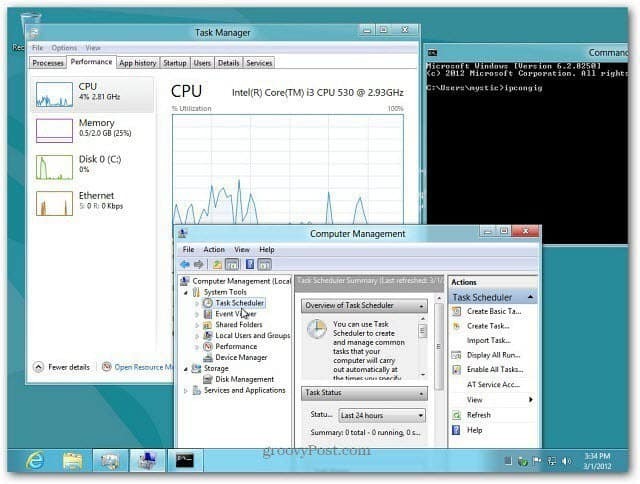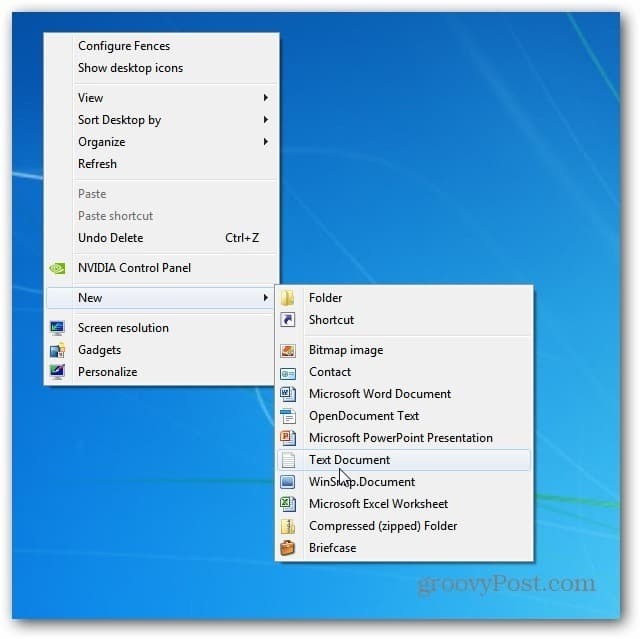Управљање поставкама за уштеду енергије у систему Виндовс 7 [Како]
Мицрософт Виндовс 7 / / March 18, 2020
Последњи пут ажурирано
Уз сав недавни џез о томе што постаје зелен, недавно сам добио питање од мрачног читатеља који пита:
“Како могу да уштедим енергију на свом новом рачунару са системом Виндовс 7?”
Одговор је: Виндовс 7 има уграђену функцију за уштеду енергије коју лако можете конфигурисати! Без обзира да ли сте еколошки свесни или само покушавате да уштедите неколико долара на рачуну за струју, овај чланак ће објаснити основе да вас заустави на путу.
Како подесити и управљати планом уштеде енергије система Виндовс 7
1. Кликните на тхе тхе Виндовс Старт Орб, и онда Кликните на тхе тхе Контролна табла
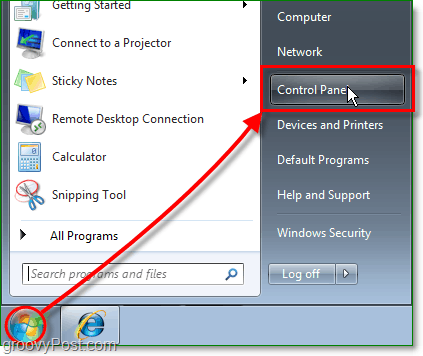
2. На Цонтрол Панелу ћете можда морати Промена тхе тхе Прикажи по: до Мале иконе. Једном када то учините видљивим, Кликните на тхе тхе Опције напајања линк на контролној табли
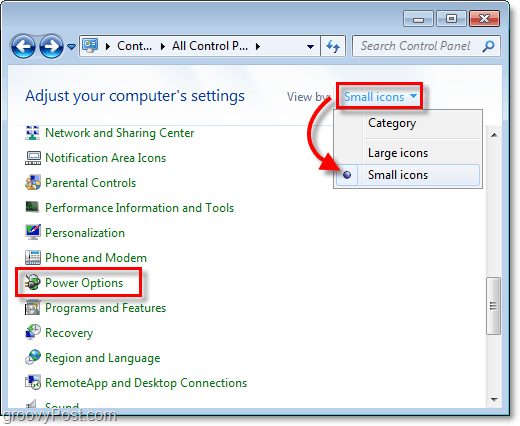
3. У Опције напајања Управљачка плоча је једноставан начин да се ствари ураде Изаберите а План напајања која одговара вашим потребама. Једном када одлучите за план Кликните наПромените подешавања плана да подесите основно време уштеде енергије.
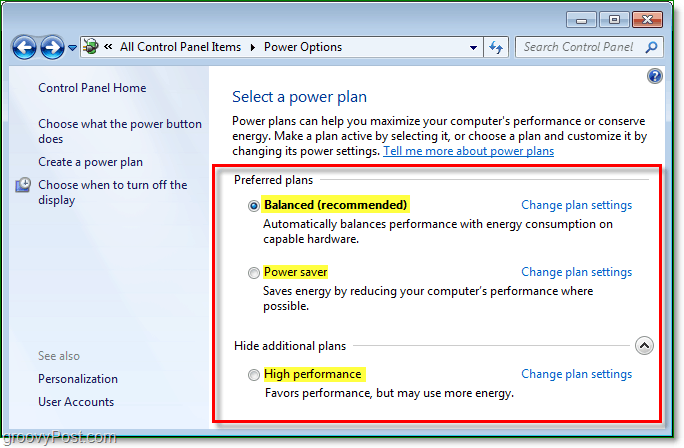
3б. По жељи, можете Креирај а прилагођени план напајања и одаберите подразумевани план као почетни предложак за подешавање
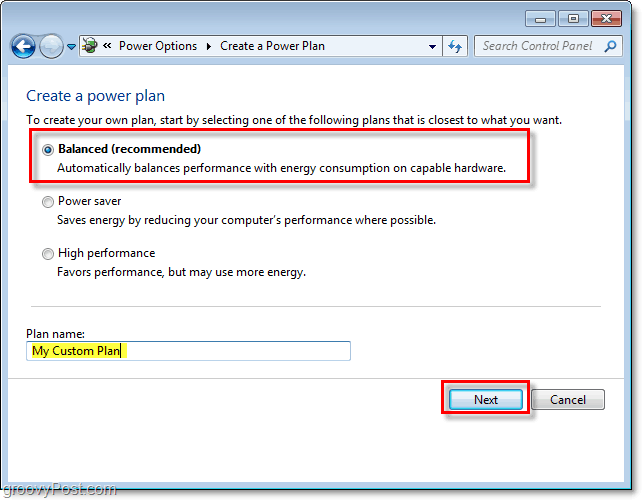
4. Једном када кликнете Промени подешавања плана, прелазите на прозор поставки. Комплет ваш примарни Опције на оно што бисте желели да буду. Такође можете подесити напредне поставке напајања помоћу Клик тхе тхе Промените напредна подешавања напајања линк.
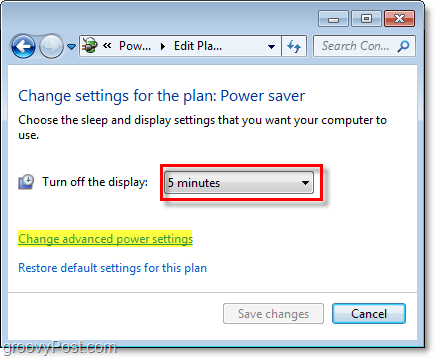
5. Први искључен Кликните наПромените подешавања која су тренутно недоступна. Да бисте то учинили, мораћете да имате привилегије администратора. Сада можете Цустомизе сваки подешавање да одговара вашим потребама. Погледајте доњу листу за предложена подешавања.
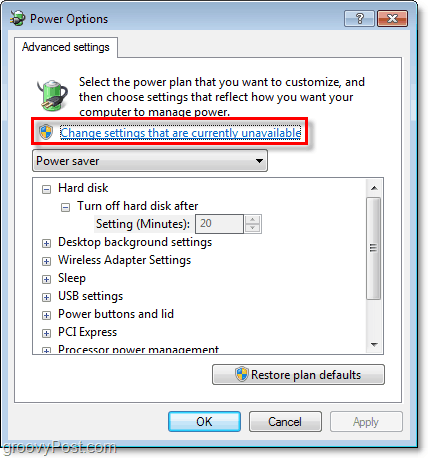
Препоручена напредна подешавања уштеде енергије за Виндовс 7
-
Хард диск
- Искључите чврсти диск након
- Најмање 1 минут пре него што се рачунар пребаци у стање мировања. -
Спавај
-Спавај после
-Ово се односи на рачунар. Учините то најмање једну минуту након што је чврсти диск и Приказ искључује. -
Спавај
-Све хибридни сан
-Ред на. -
Спавај
-Хибернате после
- Учините то најмање 1 минут пре него што рачунар пређе у стање спавања и најмање 1 минут након наведеног 'Спавај после “ је постављено. -
Тастери за напајање и поклопац
-Притисните дугме за напајање менија
-Иди на Спавај. -
Приказ
- Искључите приказ после
–Учините то најмање 1 минут пре него што се рачунар пребаци у стање мировања. Обично бисте то учинили исто као и Хард дискИскључи време. -
Мултимедијална подешавања
-Кад дељење медија
–Омогућите рачунару да спава да спречите да се пробуди за рачунаром.
6. И на крају, изаберите шта желите да урадите дугме за напајање на рачунару Кликните на Сачувај промене завршити.
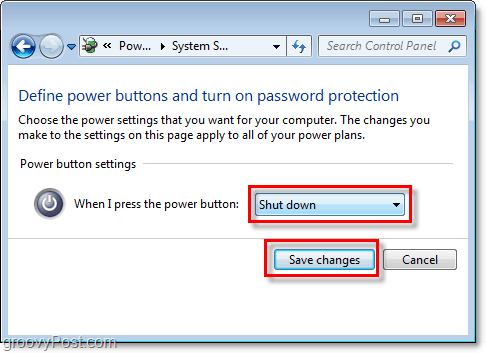
![Управљање поставкама за уштеду енергије у систему Виндовс 7 [Како]](/uploads/acceptor/source/78/free_horizontal_on_white_by_logaster__1_.png)